Как да обединявате линии в AutoCAD
Чертежът в AutoCAD се състои от набор от линейни сегменти, които трябва да бъдат редактирани по време на работа. За някои сложни подробности, препоръчително е да съчетаете всичките им линии в един обект, така че да е по-удобно да ги разпределите и трансформирате.
В този урок ще научите как да обедините линиите на един обект.
съдържание
Как да обединявате линии в AutoCAD
Преди да започнете да обединявате линии, заслужава да се отбележи, че само "полилинии", които имат обща точка (не се пресичат!) Могат да се обединят. Да разгледаме два начина за асоцииране.
Присъединяване към полилинии
1. Отидете на лентата и изберете "Дом" - "Draw" - "Polyline". Начертайте две съседни произволни форми.
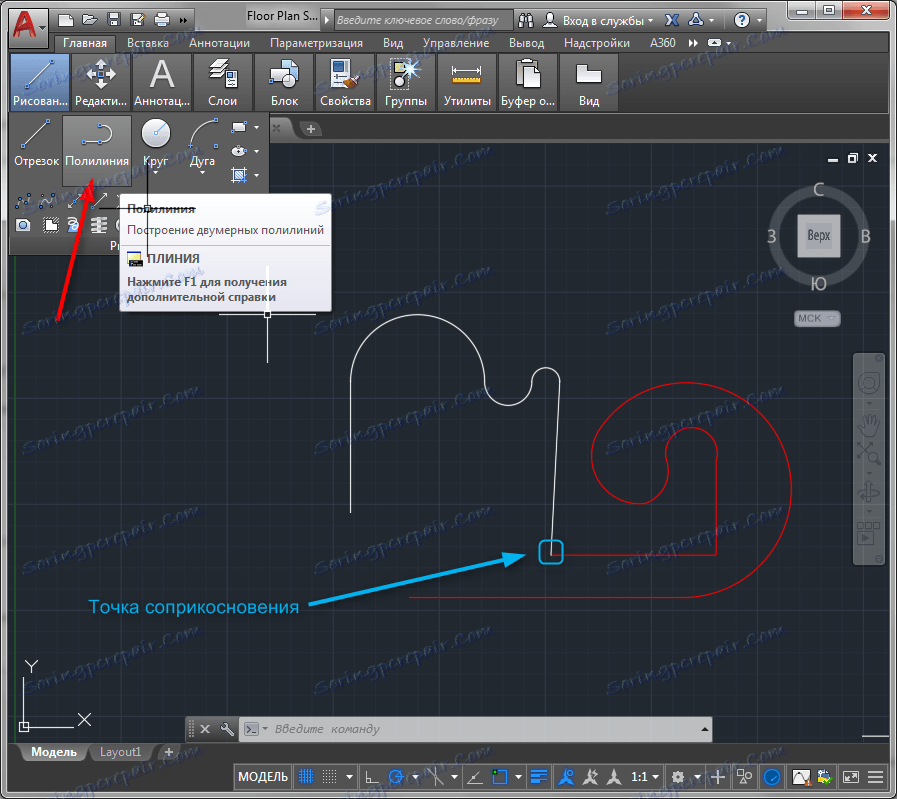
2. На лентата отидете на "Home" - "Edit". Активирайте командата "Свързване".
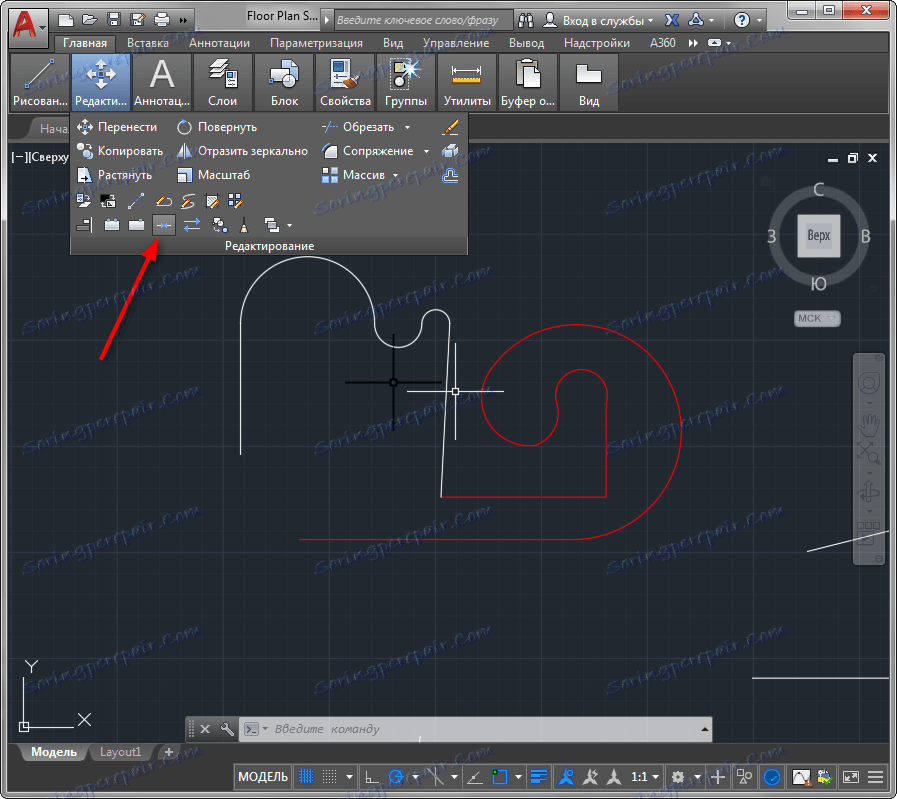
3. Изберете изходния ред. Неговите свойства ще се прилагат към всички линии, прикрепени към него. Натиснете клавиша "Enter".
Изберете линията, която да бъде прикрепена. Натиснете Enter.

Ако не ви е удобно да натискате "Enter" на клавиатурата, можете да кликнете с десния бутон върху работното поле и да изберете "Enter" от контекстното меню.
Преди да сте единна полилиния със свойствата на изходната линия. Точката на контакт може да бъде преместена и сегментите, които го образуват, да се редактират.
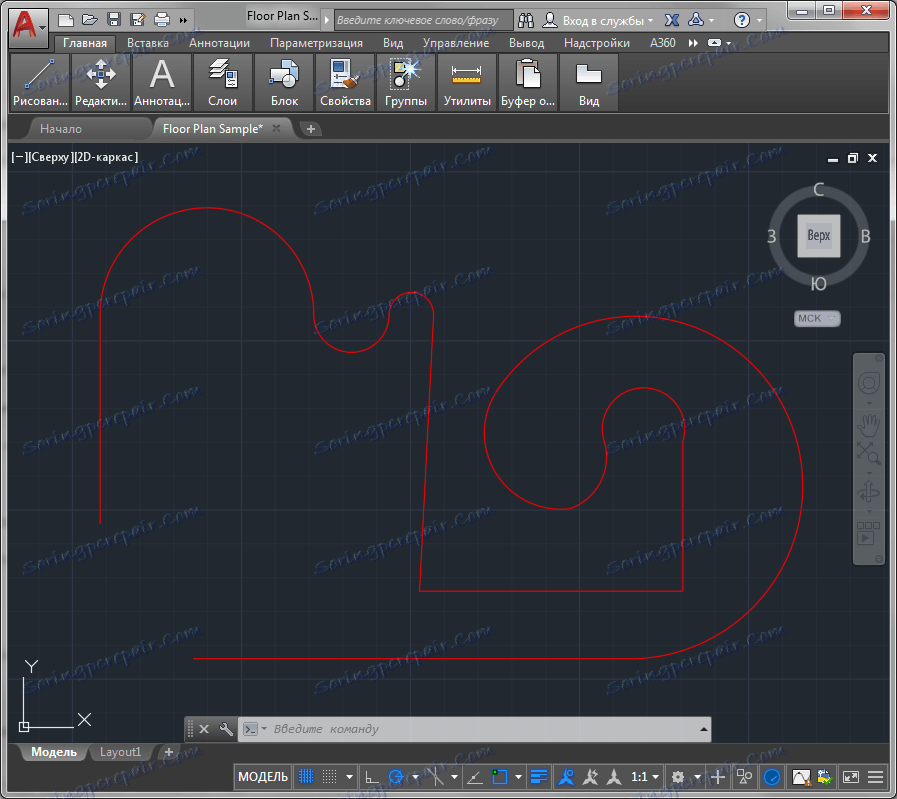
Свързани теми: Как да изрежете линии в AutoCAD
Съюз на сегментите
Ако обектът ви не е бил съставен с инструмента Polyline, но се състои от отделни сегменти, не можете да обединявате линиите му с командата "Connect", както е описано по-горе. Тези сегменти обаче могат да бъдат превърнати в полилиния и съюзът става достъпен.
1. Изчертайте обект от няколко сегмента, като използвате инструмента "Line", разположен в панделката в панела "Home" - "Drawing".

2. В панела "Редактиране" кликнете върху бутона "Редактиране на полилинията".

3. Кликнете с левия бутон на мишката върху сегмента. В реда се появява въпросът: "Направете го полилиния?". Натиснете Enter.
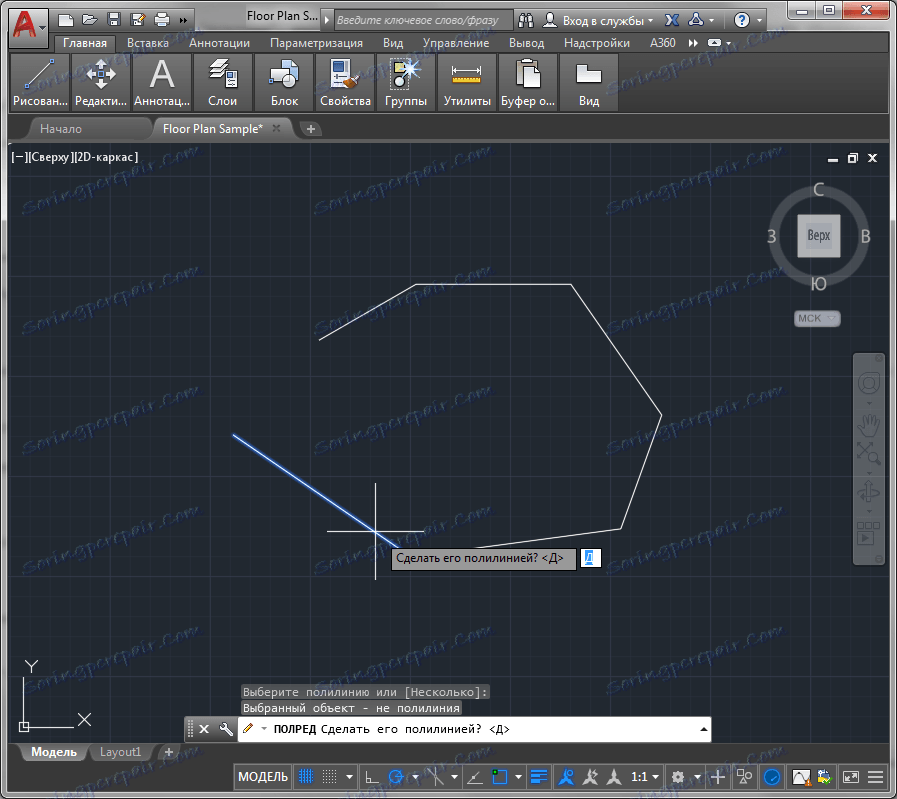
4. Появява се прозорецът "Настройка на параметъра". Кликнете върху "Добавяне" и изберете всички останали сегменти. Натиснете "Enter" два пъти.
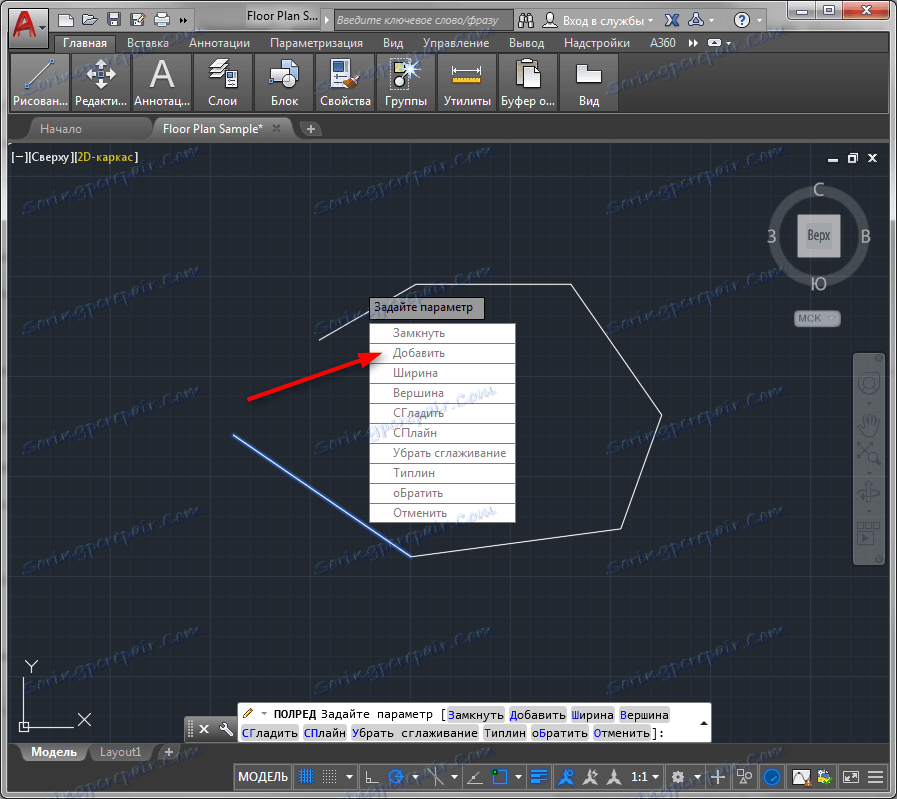
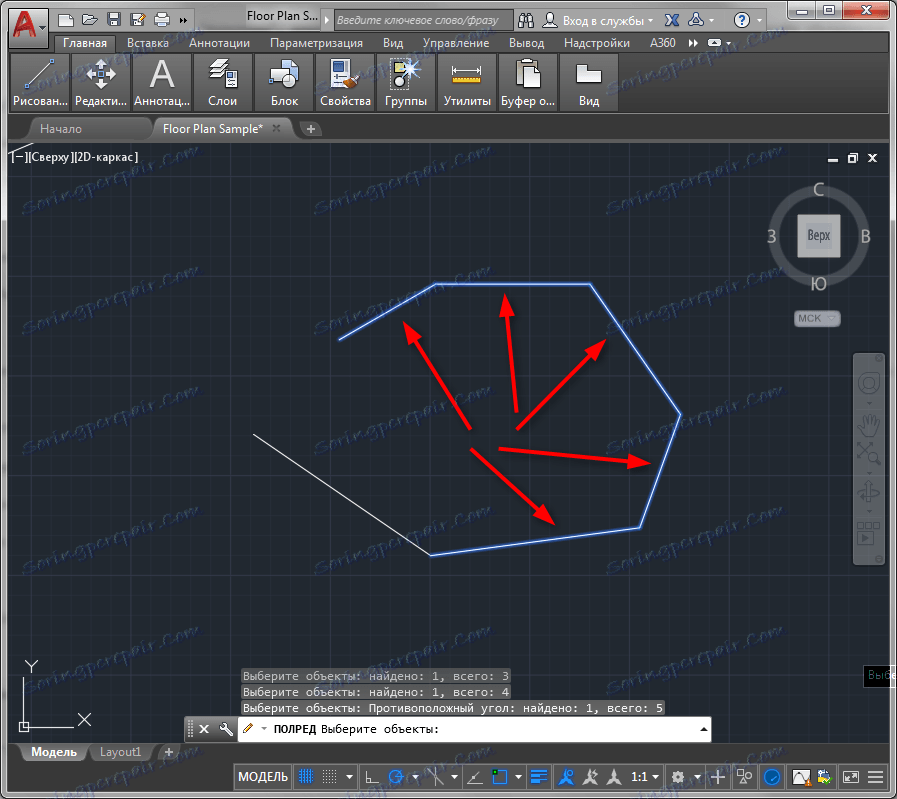
5. Линиите са обединени!
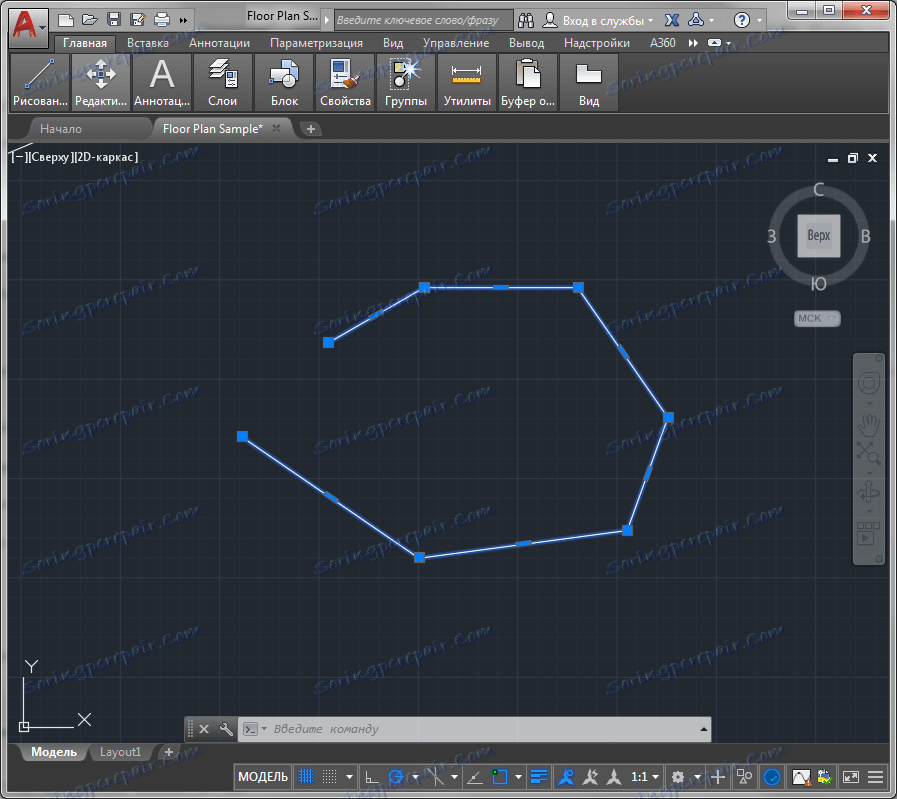
Прочетете още: Как да използвате AutoCAD
Това е целият механизъм за комбиниране на линиите. Няма нищо сложно в него, просто трябва да практикувате. Използвайте метода на каналите в проектите си!